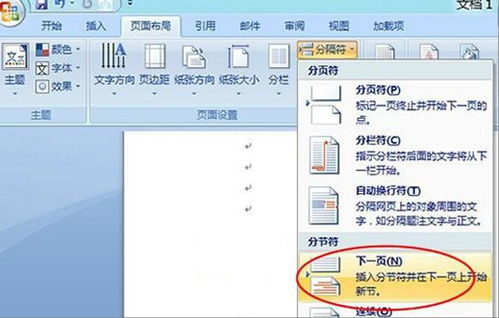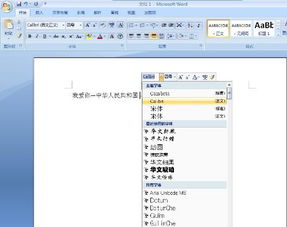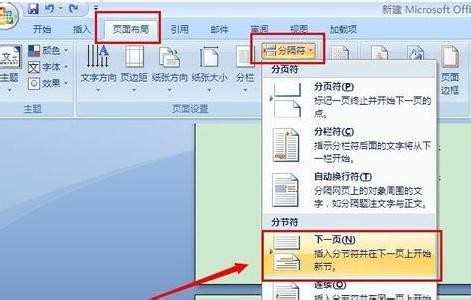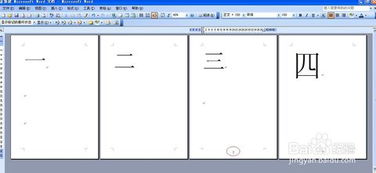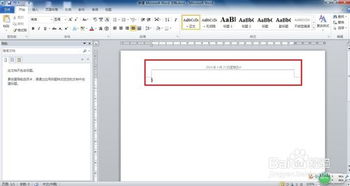在Word中设置X-Y页码格式的方法
在Microsoft Word中,页码的设置不仅可以帮助我们轻松导航长文档,还能通过自定义页码格式,为文档增添一份专业与美感。其中,“X Y”格式的页码,常见于书籍、报告或论文中,它表示当前页码与总页数的组合,比如“1/50”,意味着这是文档的第1页,总共50页。对于追求文档细节完美的你来说,掌握这一技巧无疑能大大提升文档的整体质量。下面,我们就来详细探讨一下,在Word中如何设置这种“X Y”格式的页码。

一、准备工作
首先,确保你的Word文档已经基本完成编辑,至少要知道文档的总页数,因为“X Y”格式中的“Y”代表的就是总页数。如果文档还在修改中,建议先进行最终排版,确定总页数后再设置页码。

二、插入基础页码
1. 打开Word文档:启动Word软件,打开你需要设置页码的文档。
2. 定位到页码位置:通常,页码会被放置在页脚位置。将光标移动到文档的任意一页的页脚处,可以通过点击“视图”菜单下的“页眉和页脚”来快速定位。
3. 插入页码:在页脚编辑区,点击“插入”菜单下的“页码”,在弹出的下拉菜单中选择页码位置(如页脚中间或右侧),然后选择页码样式(如数字)。
三、自定义页码格式
基础页码设置完成后,我们还需要将其修改为“X Y”格式。
1. 再次进入页码编辑模式:如果你已经退出了页眉/页脚编辑模式,需要再次点击“视图”菜单下的“页眉和页脚”进入。
2. 选择页码字段:在页脚处找到已经插入的页码,单击选中它。此时,页码周围可能会出现一个灰色的方框,表示它已被选中。
3. 打开页码格式对话框:右键点击选中的页码,选择“设置页码格式”(或直接在“插入”菜单下的“页码”中选择“设置页码格式”)。
4. 选择编号格式:在弹出的“页码格式”对话框中,你可以看到多种页码格式选项,如数字、字母、罗马数字等。这里我们不需要更改编号格式,因为我们的目标是自定义文本。
5. 自定义页码文本:在“页码格式”对话框中,找到“页码编号”下方的“包含章节号”或类似的选项(不同版本的Word可能名称略有不同)。这个选项允许我们将页码与其他文本组合。但是,直接使用该功能可能无法直接实现“X Y”格式。因此,我们采用一个变通的方法:
先取消对话框中的所有额外选项,只保留基础页码。
点击“确定”关闭对话框。
6. 手动添加总页数:回到页脚编辑模式,现在我们需要在页码旁边手动输入总页数。由于总页数在文档编辑完成后是固定的,你可以直接输入,比如“/50”。但这样做的一个问题是,如果文档页数发生变化,你需要手动更新这个数字。为了解决这个问题,我们可以使用Word的“域”功能来动态显示总页数。
四、使用域代码动态显示总页数
1. 切换到域代码视图:在页脚编辑模式下,右键点击之前插入的页码或任意空白处,选择“切换域代码”(或直接按快捷键Alt+F9)。此时,你会看到页码从原来的数字形式变成了类似“{ PAGE }”的代码形式。
2. 插入总页数域代码:在页码域代码之后(即“{ PAGE }”之后),输入一个斜杠“/”,然后插入总页数的域代码。在Word中,总页数的域代码是“{ NUMPAGES }”。所以,完整的域代码应该是“{ PAGE }/{ NUMPAGES }”。
3. 更新域代码:输入完毕后,按F9键更新域代码,或者右键点击域代码选择“更新域”。此时,你应该能看到页码以“X Y”的形式显示,其中X是当前页码,Y是文档的总页数。
4. 切换回普通视图:再次按Alt+F9切换回普通视图,你会看到页码已经按照“X Y”格式显示。
五、验证与调整
1. 验证页码:滚动浏览整个文档,确保每一页的页码都正确无误。特别是检查首页、目录页、附录页等可能有特殊页码设置的页面。
2. 调整样式:如果“X Y”格式的页码看起来不够美观,可以通过调整字体、字号、颜色等属性来优化其外观。在页脚编辑模式下,选中页码,然后使用“开始”菜单下的格式工具进行调整。
3. 打印预览:进行打印预览,确保页码在打印输出时也能正确显示。有时,由于打印机设置或页面边距的问题,页码可能会被裁剪或遮挡。
六、注意事项
文档修改后更新页码:如果文档的总页数发生变化(如添加或删除页面),记得更新页码域代码。可以按Ctrl+A全选文档,然后按F9更新所有域代码。
避免手动修改域代码:尽量不要手动删除或修改域代码中的大括号“{}”和内部的指令,否则可能导致页码无法正确显示。
兼容性问题:不同版本的Word在域代码和功能上可能存在细微差异。如果你使用的是较旧的Word版本,可能需要查找特定于该版本的教程或帮助文档。
通过上述步骤,你就能在Microsoft Word中轻松设置“X Y”格式的页码了。这一技巧不仅适用于书籍、报告和论文等正式文档,还能为你的简历、作品集等增添一份专业与细致。希望这篇文章能帮助你更好地掌握Word文档编辑技巧,提升你的工作效率和文档质量。
- 上一篇: 农业银行转账操作全攻略
- 下一篇: 如何快速上手使用DNF百宝箱的自动喊话功能?
-
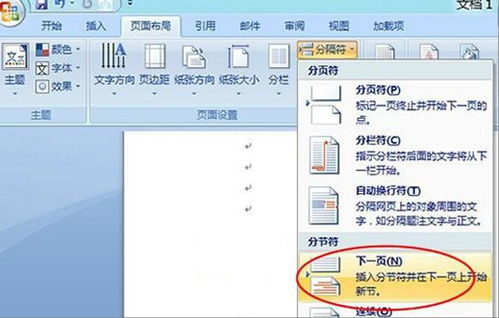 揭秘:如何在Word页脚中轻松设置连续页码资讯攻略11-23
揭秘:如何在Word页脚中轻松设置连续页码资讯攻略11-23 -
 如何为Word文档设置页码资讯攻略11-05
如何为Word文档设置页码资讯攻略11-05 -
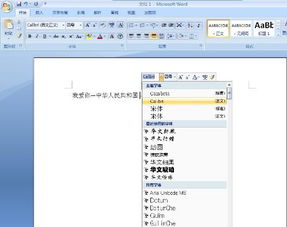 在Word文档中设置文本字体为华文行楷的方法资讯攻略11-22
在Word文档中设置文本字体为华文行楷的方法资讯攻略11-22 -
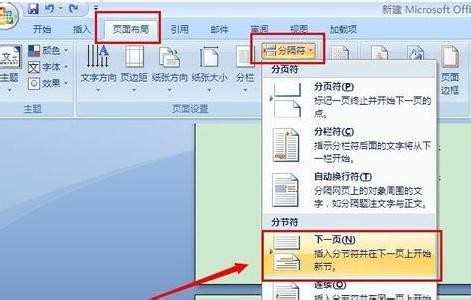 Word 2007秘籍:轻松实现从第三页起添加页码资讯攻略11-06
Word 2007秘籍:轻松实现从第三页起添加页码资讯攻略11-06 -
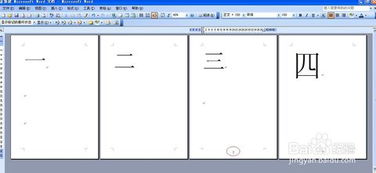 Word2007秘籍:轻松实现从第三页开始添加页码资讯攻略11-28
Word2007秘籍:轻松实现从第三页开始添加页码资讯攻略11-28 -
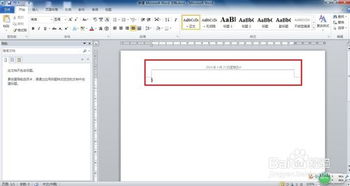 如何在Word页眉中添加一条横线?资讯攻略11-16
如何在Word页眉中添加一条横线?资讯攻略11-16